كيفية استخدام قواعد النحو في Microsoft Word لنظامي التشغيل Windows و Mac
منوعات / / June 21, 2022
Grammarly ، أحد أفضل أدوات المدقق النحوي ، يدعم Microsoft Word. بينما يأتي برنامج معالجة الكلمات من Microsoft مزودًا بالفعل بمحرر ، وجدنا أنه متأخّر بأميال عن Grammarly in مقارنتنا. يمكنك استخدام الخطوات أدناه لاستخدام Grammarly في Microsoft Word على نظامي التشغيل Windows و Mac.

قبل مشاركة ملف Word مع أعضاء الفريق أو المحرر الخاص بك ، استخدم Grammarly لإصلاح جميع الأخطاء المطبعية المحرجة وتصحيح الجمل غير العادية. سواء كنت تستخدم Microsoft Word على نظام Windows أو Mac ، فإن Grammarly متاح كملحق على كلا النظامين الأساسيين.
قم بتثبيت Grammarly على Microsoft Word لنظام التشغيل Mac
أولاً ، سنوضح لك كيفية تثبيت Grammarly على مايكروسوفت وورد على ماك ثم اكتب مسودة أولية للتحقق من الخدمة قيد التنفيذ.
الخطوة 1: افتح برنامج Microsoft Word على نظام Mac.
الخطوة 2: حدد قائمة "إدراج" في الأعلى.

الخطوه 3: انقر فوق الحصول على الوظائف الإضافية.
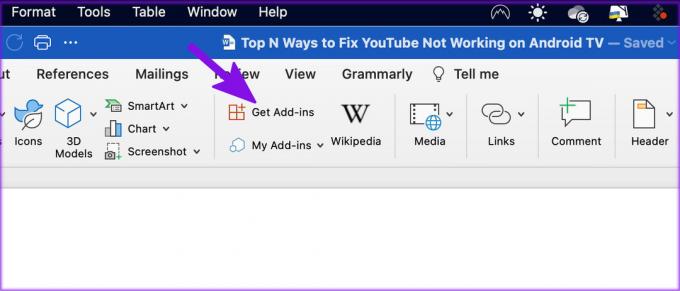
الخطوة الرابعة: سيفتح Microsoft AppSource في متصفح Mac الافتراضي الخاص بك.
الخطوة الخامسة: ابحث عن Grammarly وافتح قائمة الوظائف الإضافية للتطبيق.

الخطوة السادسة: حدد احصل عليه الآن وقم بتسجيل الدخول باستخدام تفاصيل حساب Microsoft الخاص بك.
الخطوة السابعة: انقر فوق الزر فتح في Word.
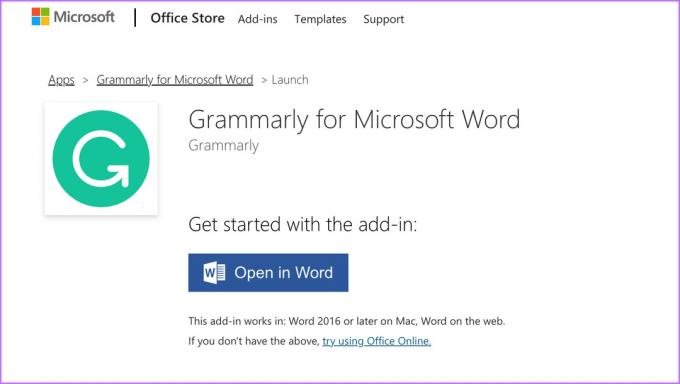
سيفتح المعلومات النحوية في Microsoft Word. دعونا نتحقق من الامتداد في العمل الآن.
استخدم Grammarly على Mac
بعد تثبيت Grammarly على Microsoft Word على Mac ، حان الوقت لاستخدام الخدمة للتحقق من درجاتك في الكتابة.
الخطوة 1: قم بتشغيل Microsoft Word على نظام Mac وافتح أي مستند Word.
الخطوة 2: حدد الصفحة الرئيسية في الجزء العلوي.

الخطوه 3: ابحث عن Open Grammarly.
الخطوة الرابعة: سجّل الدخول إلى تفاصيل حساب Grammarly.
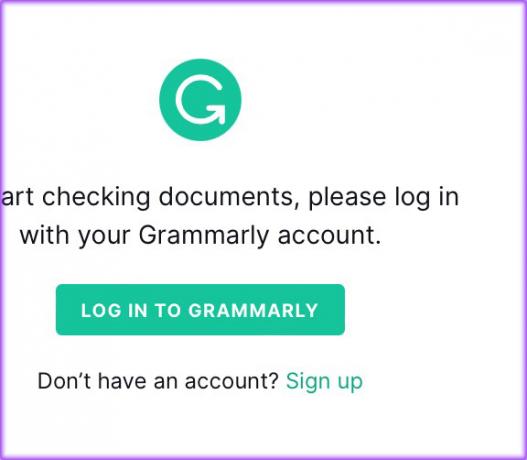
الخطوة الخامسة: سترى قريبًا تعليقات تفصيلية نحوية على مستند Word الخاص بك.

سيعرض حساب Grammarly المجاني نصائح لقواعد النحو الصحيحة والوضوح والمشاركة. إذا كان لديك اشتراك Grammarly Premium ، فيمكنك التحقق من الانتحال وتسليم الجمل.
قم بتثبيت Grammarly على Microsoft Word لنظام التشغيل Windows
Grammarly متاح للاستخدام في تطبيق Word على Windows أيضًا. بالطبع ، يحتوي برنامج Microsoft Word على واجهة مختلفة على نظام Windows مقارنةً بنظام Mac. ومع ذلك ، تظل الخيارات والإعدادات بشكل عام كما هي تقريبًا.
الخطوة 1: افتح Microsoft Word على Windows وأنشئ مستندًا جديدًا.
الخطوة 2: حدد إدراج في شريط القائمة في الأعلى.

الخطوه 3: انقر فوق الحصول على الوظائف الإضافية.
الخطوة الرابعة: سيفتح Windows متجر Office Add-ins في التطبيق.

الخطوة الخامسة: استخدم شريط البحث واكتب Grammarly.
الخطوة السادسة: أضف Grammarly إلى برنامج Word الخاص بك.
إذا لم تجد Grammarly في متجر الوظائف الإضافية لـ Office ، فيجب عليك استخدام Grammarly web لتثبيت وظائف Word و Outlook الإضافية.
الخطوة 1: قم بزيارة Grammarly على الويب. قم بالتمرير لأسفل وحدد Grammarly لـ Microsoft Office.

الخطوة 2: قم بتثبيت Grammarly for Word و Outlook من القائمة التالية واتبع الإرشادات التي تظهر على الشاشة.

قم بزيارة Grammarly
بمجرد تشغيل Microsoft Word على Windows ، ستلاحظ أن المكون الإضافي Grammarly قيد التشغيل.
استخدم Grammarly على Windows
قام Grammarly بتكامل ممتاز مع Microsoft Word لنظام التشغيل Windows. على عكس Mac ، يمكنك التحقق من وضوح الكتابة والتفاعل والوصول إلى الإعدادات الأخرى في شريط القائمة.
الخطوة 1: افتح أي مستند في Microsoft Word لنظام التشغيل Windows.
الخطوة 2: ستجد Grammarly مباشرة في شريط القائمة.
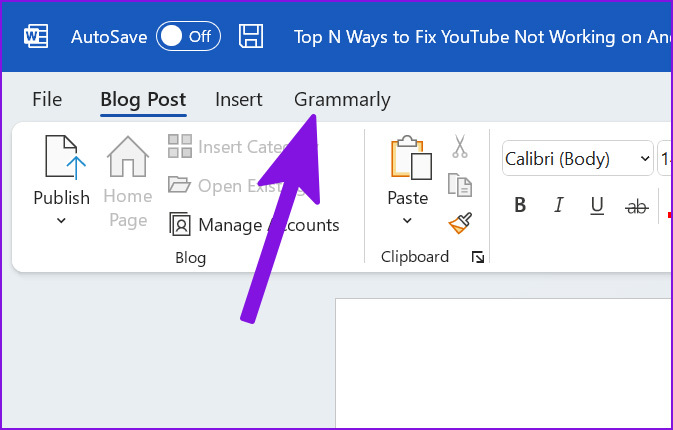
الخطوه 3: حدد فتح نحوي.
الخطوة الرابعة: انقر فوق زر تسجيل الدخول وقم بتسجيل الدخول باستخدام تفاصيل حساب Grammarly الخاص بك على الويب.

الخطوة الخامسة: ارجع إلى Microsoft Word وتحقق من جميع المشكلات التي تم العثور عليها Grammarly في المستند.
الميزات النحوية لبرنامج Microsoft Word
قام Grammarly بعمل جدير بالثناء مع تكامل Microsoft Word على سطح المكتب. تحزم الخدمة نفس المقدار من الميزات مثل إصدار الويب Grammarly. إليك كل ما يقدمه Grammarly على Microsoft Word.
- اضبط الأهداف للجمهور والشكليات والمجال
- البحث عن المسائل النحوية
- تحسين صحة الجملة
- تحسين وضوح الجملة
- مشاركة أفضل
- تحسين تسليم الجملة
- البحث عن محتوى الانتحال
- احصل على مساعدة في الكتابة من Grammarly
- إنشاء دليل نمط (مستخدمو Grammarly Business فقط)
- قم بتغيير تفضيل اللغة
هل يمكنني استخدام النحو مع Microsoft Word على الويب؟
على الرغم من توفر إضافة Grammarly في المتصفحات الشائعة مثل Google Chrome و Microsoft Edge و Safari و Firefox ، إلا أنها لا تدعم إصدار الويب Microsoft Word. Grammarly يدعم محرر مستندات Google على الويب. يمكنك دائمًا نسخ نص من ملف ويب Word ولصقه في ويب Grammarly لإصلاح الأخطاء المطبعية ، ولكن للحصول على أفضل تجربة ، نوصي باستخدام Word لنظام التشغيل Windows أو Mac.

كن نينجا نحوي
في حين أن الإصدار المجاني من Grammarly مفيد لإصلاح الأخطاء المطبعية والقواعد ، فإن الإصدار Premium يفتح المزيد من الأشياء الجيدة مثل مدقق الانتحال والوضوح والمشاركة والتسليم بشكل أفضل. يمكنك أيضًا محاولة إصلاح المستند باستخدام المحرر المدمج في Microsoft Word. كيف هي تجربتك مع Grammarly على Microsoft Word؟ شارك معنا في قسم التعليقات أدناه.
تم التحديث الأخير في 21 يونيو 2022
قد تحتوي المقالة أعلاه على روابط تابعة تساعد في دعم Guiding Tech. ومع ذلك ، فإنه لا يؤثر على نزاهة التحرير لدينا. يبقى المحتوى غير متحيز وأصيل.

كتب بواسطة
عمل بارث سابقًا في EOTO.tech لتغطية أخبار التكنولوجيا. يعمل حاليًا بشكل مستقل في Guiding Tech يكتب عن مقارنة التطبيقات والبرامج التعليمية ونصائح البرامج والحيل ويتعمق في أنظمة iOS و Android و macOS و Windows.


